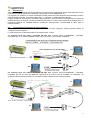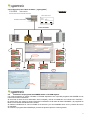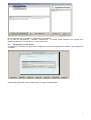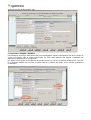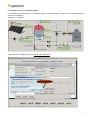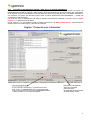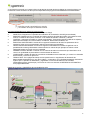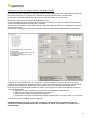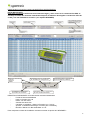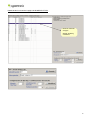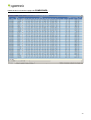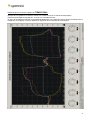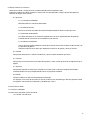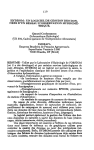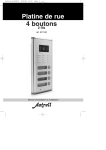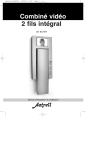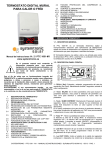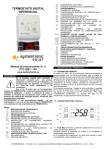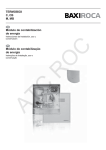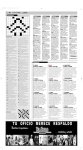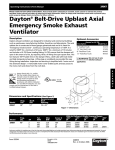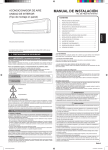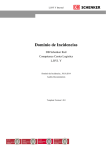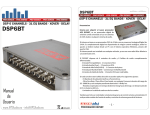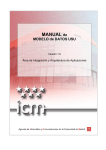Download MANUAL DE USUARIO del control SOLAR PTC
Transcript
MANUAL TELEMETRIA SOLARWEB-1.doc DIRECCIÓN: C/ Mª Aurèlia Capmany, 2 Local 1 08860 CASTELLDEFELS (Barcelona) ESPAÑA Tel. (93) 636 13 05 Fax: (93) 645 27 04 Email: [email protected] MANUAL DE USUARIO del control SOLAR PTC 8000/9000 2º Parte : TELEMETRIA “SOLARWEB” Central de telemetria INSTALACIONES PTC-8000 PTC-8000 ID=00 ID=00 bus ID=01 ID=01 PTC-9000 ID=99 bus PTC-8000 ID=02 bus PTC-9000 PTC-8000 PTC-8000 ID=99 bus PTC-9000 ID=02 VERSIÓN JULIO 2008 Indice 1.0 Introducción 2 2.0 Conectividad y preparación de la base de datos 2.1-Conexión local con cable y protocolo RS 232 2.2-Conexión local con cable y protocolo RS 485 2.3-Conexión local a la red ETHERNET (Red local) 2.4-Conexión remota mediante sistema de MODEM GSM 2.5-Configuración de la base de datos (organigrama) 2.6-Instalación del programa SOLARWEB desde CD ROM adjunto 2.7-Dar de Alta un nuevo CLIENTE. 2.8-Dar de Alta una nueva instalación de un PTC8000/9000. 2.9-Dar de Alta de nuevos equipos en una misma instalación. 2.10-Renombrar Sondas y Bombas 2.11-Asignación de sinóptico al equipo 2.12-Conectividad REMOTO 2.12.1-Configuración de la conexión remota con MODEM GSM 2.12.2-Configuración de puertos COM del ORDENADOR PC WINDOWS 2.13-Activar la recogida de datos y uso de la CLAVE de seguridad. 2 2 2 3 3 4 5 5 6 6 7 8 9 9 9 11 3.0 Realizar conexiones de TELEMETRIA con SOLARWEB. 3.1-General de opciones de una conexión directa (ON LINE) Histórico de eventos 3.1.2 Información general de los equipos 3.1.3 Conexiones . 3.1.4 Históricos y estadísticas 3.1.5 Muestras instantáneas 3.1.6 Gráficos 3.2.0 Menú útiles 3.2.1 Tablas 3.2.2 Verificar un equipo 3.2.3 Configuración 3.2.4 Importación de datos 12 12 13 13 14 14 15 15 16 17 17 18 18 4.0 5.0 6.0 6.1 7.0 Configuración manual de Equipo Diagramas de conexiones . Características principales del módulo PCT8000 Funciones de la centralita. Aplicaciones para seguimiento de instalaciones 19 19 20 21 22 1 1.0 Introducción Solar Web es una aplicación que permite realizar la monitorización y seguimiento de los datos obtenidos por los controladores solares multifunción, diseñados y fabricados por SYSTEMTRONIC, S.L. Los equipos que contienen el módulo PCT8000/PTC9000 pueden acumular datos de forma ilimitada, tomando datos de hasta 14 sondas, 4 contadores de energía y maniobrar 13 salidas (bombas/válvulas). La gran cantidad de información y diversidad que proporcionan, hace necesario un programa que nos permita analizar la misma, de acuerdo a nuestros requerimientos, para un correcto seguimiento de las instalaciones. La información obtenida vía MODEM GSM es recibida por esta aplicación y transformada en datos para su posterior análisis. 2.0 Conectividad y preparación de la base de datos El sistema además de brindar información en base a los datos obtenidos, también permite realizar la configuración de los equipos. La conectividad con la centralita puede ser de varias formas, es decir: 2.1 conexión local con cable y protocolo RS 232. Esta conexión entre PTC8000/9000 y ordenador compatible tipo PC se realiza mediante el cable que va incluido en el suministro del aparato. CONEXIONES DE BUS DE COMUNICACIÓN SERIE RS 232 / USB a PTC 8000 -- Ordenador PC PC CABLE SUMINISTRADO POR SYSTEMTRONIC Hembra VERSIÓN ACTUAL Negro Conector RJ 45 (telefonia) Amarillo 1 2 3 4 Usar conector RJ de la izquierda Negro Verde Rojo Verde Rojo amarillo 2 metros vista lengueta PC USB Adaptador cable comercial de conexión RS232 a USB 2.2 conexión local con cable y protocolo RS 485. Esta conexión entre PTC8000/9000 y ordenador compatible tipo PC se utiliza en distancias superiores a 20 metros entre la centralita y el ordenador. Se suministra sobre demanda el cable y el convertidor RS232 a RS485 para la conexión remota. 2º centralita con La conexión en BUS RS 485 PC PTC-8000-"00" 24 GND - + - Hembra STEP AC200 Negro + Verde BUS RS 485 Rojo PTC-8000-"01" - 230 Vac + Usar la conexión a los bornes correspondientes PC USB Macho Adaptador cable comercial de conexión RS232 a USB 2 2.3 CONEXIÓN REMOTA ATRAVÉS SISTEMA DE MODEM GSM (BANDA EUROPEA) En el suministro se incluye los cables correspondiente a cada tipo de MODEM y control, el usuario tiene que introducir la memoria SIM en la ranura del MODEM (antes debe activar la tarjeta SIM) Conectores tipo Delta 9 pins soldadura (HILOS CRUZADOS ENTRE PATILLAS 2 Y 3) 9D M MODELO AUDIOTEL 0 v + 12 v Para modelos hasta Julio 2007 N Antena Ama rillo INDUSTRIAL MODEM V Rojo R Neg ro Macho Negro 9D H amarillo verde N R vista lengueta SIM rojo n eg ro V A Para modelos a pa rtir de Julio 2007 GSM BASE TC35i 1 2 3 4 AUDIOTEL Macho Conector RJ 45 (telefonia) 0,5 metros ama rillo 9D M MODELO SIEMENS Antena SIM 0 v + 12 v 1 2 3 4 5 SIEMENS 9D H GSM BASE TC35i vista superior 2.4 CONEXIÓN LOCAL A LA RED ETHERNET La conexión a Ethernet puede ser también con conexión inalámbrica tipo WI-FI con su correspondiente conversor. Consultar el capitulo de la configuración en el ordenador.! 3 2.5-Configuración de la base de datos ( organigrama ) SOLARWEB Telemetria CONFIGURACIÓN DE LA BASE DE DATOS ACTU AL 13 de A gosto 2008 Alta de clientes nuevos Código: Nombre: Central de telemetria 2 CLIENTE -2 INSTALACIONES Alta de Instalaciones Numeración Automática Pulsar "Control + F1" para seleccionar cliente Texto automático o manual Auto ver manual PTC-8000 PTC-8000 ID=00 ID=00 bus PTC-8000 Pulsar Terminar ID=01 bus PTC-8000 bus PTC-9000 ID=01 bus PTC-9000 ID=02 ID=02 PTC-9000 ID=99 Dar de alta los equipos 1º parte PTC-8000 ID=99 Dar de alta los equipos 2º parte Pulsar Aceptar Pulsar Terminar 2.6 Instalación del programa SOLARWEB desde el CD ROM adjunto. Con cada entrega de un equipo PTC8000 o PTC9000 adjuntamos una copia del programa SOLARWEB con las instrucciones de su instalación. Al reconocer el disco CD en el ordenador, abrir la carpeta y activar su instalación con la instrucción “INSTALL”. El usuario tiene que seguir las instrucciones de la instalación de la base de datos PARADOX y el programa de BDE con las últimas actualizaciones incluidas. Al finalizar la instalación se crea un ICONO en el escritorio y es recomendable sacar el CD y reiniciar de nuevo el ordenador. Al arrancar el programa SOLARWEB por primera vez aparece primero el menú general. 4 El CD se entrega con un CLIENTE 1 y el EQUIPO 1 ya creados. En el menú de Configuración ---Clientes----Instalaciones, el usuario puede introducir mas equipos PTC 8000/PTC9000 para el control remoto de sus instalaciones. 2.7 Dar de Alta un nuevo cliente: A continuación mostramos un ejemplo de la página de introducción de datos de los clientes y las instalaciones asociadas. Cada cliente puede tener varias instalaciones con equipos PTC8000/9000. 5 2.8 Dar de alta a una nueva instalación con controles PTC8000/9000 Seleccionar “Instalaciones” y en la tabla editar un cliente. 2.9 Dar de alta nuevos equipos en una misma instalación. Una misma instalación puede tener varios equipos conectados en BUS 485 o de modo independiente, para que la conexión de telemetría pueda seleccionar el equipo del que deseamos efectuar el seguimiento tenemos que asignar un número de identificación a cada controlador (I.D.). Para una instalación de un sólo equipo el número indentificador ID es 99. En el caso de una instalación con varios equipos conectados en BUS, los números de identifiación ID a asignar deben comenzar desde 00, 01, 02,… y así sucesivamente hasta completar el número total de equipos de la instalación, con el fin de conectar cada uno de ellos de forma selectiva A continuación mostramos la tabla correspondiente a cada equipo. Los datos del modelo de equipo se pueden seleccionar pulsando “F1”. Aparece una tabla en la pantalla con las dos opciones: PTC-8000 o PTC-9000, y con un doble click queda seleccionado el modelo de control. La versión del controlador corresponde automáticamente a la versión más actual, para equipos anteriores se puede seleccionar la versión correspondiente. El número de equipos de una misma instalación está limitado a 20 unidades en BUS RS-485. 6 Asignar el número del Identificador (ID): 2.10 Renombrar SONDAS Y BOMBAS: Una instalación de energía solar térmica de mayor embergadura requiere normalmente más de un equipo de control, por ejemplo, para el control multivivienda. En estos casos tenemos que ordenar y renombrar los elementos que intervienen en la regulación Por defecto en un equipo los nombres de las sondas van de S01 a S16 y las bombas de B00 a B12. Con este fin el programa dispone de la función de editar nombres y bombas del equipo, como muestra la pantalla a continuación: . 7 2.11 Asignación de un sinóptico al equipo Las instalaciones que disponen de un diagrama gráfico en forma de sinóptico, tienen que ser configuradas para activar su visualización. Ejemplo de un sinóptico: Asignación de un sinóptico en el menú gestión de instalaciones: 8 Las instalaciones nuevas con sinóptico reciben un CD-ROM con el programa SOLARWEB preprogramado y no tienen que hacer la operación de la asignación, pero para cualquier actualización del diagrama se deben seguir las instrucciones facilitadas por Systemtronic. El sinóptico es una creación de SYSTEMTRONIC con el programa tipo SCADA y tiene una extensión “.fact “y no puede ser sustituido por otros sistemas. 2.12 Conectividad REMOTA En el menú principal en la opción Configuración hemos tratado el capítulo de Clientes, y el de Instalaciones. Ahora procederemos a explicar la parte correspondiente a conectividad remota entre el ordenador tipo PC y el controlador PTC8000/9000. Menú de configuración de la conectividad en el ordenador PC Tal como mencionamos al principio de este manual, disponemos de varias maneras de comunicar con los equipos, en el presente menú reflejamos la configuración del sistema más utilizado, la comunicación mediante telefonía móvil GSM 2.12.1 Configuración de la conexión remota con el MODEM GSM. Para ello se utiliza un MODEM tipo GSM conectado a un PORT serie del ordenador Consultar a continuación como configurar el PORT de conexión serie del ordenador PC. El MODEM tiene que llevar una tarjeta de memoria SIM configurada con el numero PIN 1111. Nota: no es recomendable de usar tarjetas de tipo PREPAGO por motivos de caducidad automática a corto plazo al no efectuar llamadas con ella. Después de introducir el numero de teléfono y haber activada la tarjeta con una llamada (con un teléfono móvil normal) 2.12.2 Configuración del ordenador tipo PC El ordenador puede conectar con una línea telefónica analógica normal conectada al MODEM interno del ordenador. Es necesario conocer el número del PORT SERIE (o USB) del ordenador conectado al MODEM interno. El ordenador ya está a punto para hacer la comunicación. Ver capítulo de CONECTAR INSTALACIÖN Para que las llamadas sean más económicas es recomendable comunicar mediante otro MODEM tipo GSM La conexión es directa a un port serie tipo RS232 o mediante un conversor RS232 a USB. Instrucciones para configurar LOS PUERTOS “COM” en el ordenador con sistema operativo WINDOWS XP. Ir al PANEL DE CONTROL y seleccionar SISTEMA y en el menú “propiedades del sistema“ seleccionar “Hardware” y a continuación seleccionar administrador de dispositivos. Entrar en el dispositivo Puertos (COM&LPT) para pedir en “Prolific USB-to Serial Comm Port (COM29) y abrir las propiedades. 9 2º Seleccionar Hardware 3º Seleccionar Puertos(COM&LPT) 1º Seleccionar Sistema 4º Seleccionar Propiedades En este momento conectar el cable a un puerto USB o SERIE . Si se utiliza un CABLE CONVERTIDOR SERIE –USB, se debe de instalar el DRIVER del dispositivo. En la parte superior aparecerá un nuevo “PORT” Si sale un puerto con un numero superior a “9” marcar con el mando derecha sobre “Propiedades “ para configurar el nuevo puerto con numero inferior a 9 (aunque pone que el “port” está en uso se puede seleccionar el dispositivo). El programa SOLARWEB no soporta un PORT con un numero superior a ”9” en su configuración. 1º Seleccionar PORT 10 2.13 ACTIVAR LA RECOGIDA DE DATOS Y USO DE LA CLAVE DE SEGURIDAD Una vez instalada la centralita y configurado el programa SOLARWEB debemos activar la función de RECOGIDA DE DATOS por ejemplo cada 5 minutos. El control almacena en la memoria flash una “instantánea” de la situación en que se encuentran las temperaturas de todas las sondas térmicas y las salidas activadas en ese momento. El fichero que almacena estos datos se llama “MUESTRAS INSTANTÁNEAS” y puede ser consultado en todo momento. Con el fin de evitar la manipulación de datos o efectuar transmisiones indebidas, el acceso está en “Modo Usuario” y no permite transmitir datos. Pulsar “Control + F11” para liberar el control y aparece el texto en rojo “Modo Administrador” .Recomendamos anotar la clave en un sitio seguro y tacharla en el manual. Pagina " Conectar con instalación" Clave de seguridad de datos: Al inicio marca aqui " Modo Usuario" y no permite transmitir datos. Pulsar "control + F11" libera el control y marca " Modo Administrador" de esta manera queda abierto el programa para manipular e importar los datos acumulados en la centralita PTC 8000/9000 Para activar la recogida de datos en la centralita pulsar este boton Asi el aparato hace una lectura de datos cada 5 minutos. 11 3.0 Realizar las conexiones de TELEMETRIA con SOLARWEB MANUAL TELEMETRIA SOLARWEB-2.doc Después de terminar con las configuraciones necesarias podemos conectar vía MODEM con los equipos. Antes se ha de comprobar si el control está listo para recibir llamadas GSM. Consultar en el MENU del controlador en VISUALIZACIÓN punto 5/5 COBERTURA, en el display tiene que poner que el MODEM con la SIM está registrado legalmente y que la COBERTURA con la antena puesta en un sitio libre de obstáculos, debe marcar como mínimo 12 puntos. 5/5. COBERTURA GSM [ ] # [ SALIR ] AT + CREG: 0,1 REGISTRADO ciclico AT + CSQ: 8,2 SIN COBERTUR A # ! El display sólo funciona con módem GSM detectado ! La COBERTURA tiene que estar entre 12 y 30 puntos para garantizar una conexión fiable. En la parte derecha del display debe aparecer el símbolo de una antena, lo que indica que el equipo está conectado correctamente con el MODEM GSM. = SIMBOLO DE ANTENA Y MODEM GSM CONECTADO T - transmisión por linea a PC t - transmisión por MODEM GSM R - Recepción por linea a PC r - Recepción por MODEM GSM Al comenzar el proceso de transmisión de datos aparece fugazmente a la derecha la letra ” R” o” r” al recibir señales, y las letras “T” ó “ t” cuando transmite datos. Las letras mayúsculas aparecen con una conexión directa con el ordenador PC, y las letras minúsculas en la conexión por MODEM tipo GSM. La conexión directa con un equipo PTC8000/9000 efectuada directamente por cable o a través de telefonía móvil tiene básicamente dos propósitos; por un lado, inspeccionar el funcionamiento de una instalación SOLAR TÉRMICA y por otro, actualizar la base de datos en nuestro ordenador con la últimas MUESTRAS INSTANTÁNEAS registradas en la memoria FLASH del controlador. Una conexión tipo GSM es recomendable como máximo con un intervalo de un mes para evitar el llenado de la memoria flash y evitar una conexión de larga duración, que puede ser interrumpida varias veces por exceso de datos o por algún error de transmisión. En este caso la sesión de comunicación tiene que ser fraccionada por “PAQUETES DE DATOS” que se permiten establecer en la misma página principal de comunicación, de esta manera empalma correctamente los datos por tiempo en el ordenador. Primero vamos a explicar el funcionamiento de una conexión de “inspección “con todas sus opciones y posibilidades. Esta conexión también nos permite en el menú de CONTROL modificar los parámetros de funcionamiento de los termostatos, contadores y diferenciales. La entrada en el menú de CONTROL está restringida mediante una clave de acceso con el fin de que no puedan acceder personas no autorizadas. La parte más importante de esta aplicación es la gran capacidad de visualizar el desarrollo de las temperaturas y la irradiancia solar de forma gráfica, ya que mediante la selección de fechas y horas (FILTRAJE) se muestran los datos en líneas de diferentes colores, mostrando el comportamiento de la instalación SOLAR TÉRMICA. Las interrupciones en el funcionamiento (cortes de luz) están marcadas con una cruz en la columna RESET. Los fenómenos fugaces, como la marcha de la bomba durante unos minutos para la protección de ANTIHIELO, no son detectados porque normalmente su duración es menor a los 5 minutos de intervalo para la toma de datos, pero sí son visibles en la variación de la temperatura de los paneles. Según algunos de nuestros clientes, con un análisis de los valores registrados en las centralitas han encontrado circunstancias de funcionamiento en la instalación que han podido ser mejoradas notablemente aplicando las modificaciones necesarias en el circuito hidráulico. 12 A continuación se puede ver la parte inferior de la página principal donde se reflejan las comunicaciones y se muestra las nueve ventanas con las opciones disponibles del programa SOLARWEB de SYSTEMTRONIC. ! Atención esta la comunicación en marcha y el contador de tiempo de llamada avanza! Funciones disponibles en la página de comunicación: 1 COMUNICACIONES: es la página a la vista (Home Page) 2 SINÓPTICO: Diagrama en la pantalla del ordenador de la instalación SOLAR (personalizado) 3 MONITOR: Pantalla que nos muestran los valores térmicos de todas las sondas y la irradiancia solar más los contadores de líquidos, Kcalorías. Y las salidas de señales a bombas y válvulas.. 4 CONTROL: Solamente accesible en “Modo Administrador” Esta página permite modificar los ajustes y parámetros de trabajo en los termostatos, contadores, diferenciales, antihielo, Etc. 5 MUESTRAS INSTANTANES: Listado de los registros instantáneos de todos los parámetros de la instalación solar con un toma de datos cada 5 minutos (valor programable). 6 GRÁFICAS INSTANTANEAS: Convierte los registros instantáneos en formato de gráficas con la posibilidad de mostrar gráficamente el desarrollo de los valores de por ejemplo los últimos 7 días. Cada gráfica tiene su propio color en la pantalla. 7 NOMENCLATURA: Muestra un listado con los nombres de todos los elementos que intervienen en el control con posibilidad de personalizar la nomenclatura de cada uno . 8 CONEXIONES: Listado de todas las conexiones realizadas entre el ordenador y el control con el detalle de las fechas y horas de su ejecución. 9 TIEMPO REAL: En la página de tiempo real se puede hacer un seguimiento del desarrollo de determinadas temperaturas con una toma cada 3 o 4 segundos, con la finalidad de detectar fenómenos fugaces que no pueden ser detectados y registrados con la toma de datos en las muestras instantáneas (función osciloscopio) La función se activa con el botón de REFRESCO AUTOMÁTICO en la página MONITOR. Detalle de la opción 2: SINÓPTICO de una instalación solar 13 El sinóptico permite observar las temperaturas individuales en cada punto de una instalación solar y además indica el estado de las salidas del control Un circulo rojo indica estado de parado (no hay salida activada), y en circulo en verde muestra el estado activo de la salida La actualización de los valores de las temperaturas se efectúa al mismo tiempo que la toma de muestras instantáneas, es decir, cada cinco minutos. Para actualizar los valores existe la opción de “REFRESCAR” datos de forma instantánea. El esquema SINÓPTICO se personaliza en cada caso para la instalación a controlar; es confeccionado sobre pedido y con un presupuesto previo. Éste puede ser solicitado con posterioridad a la entrega del software si el cliente lo necesita, y puede ser añadido al programa Solarweb siguiendo las instrucciones en el menú de gestión de instalaciones: Configuración, Instalaciones, Editar, Seleccionar, Editar, Opción Asign. Sinóptico Ver ejemplo de pantallas a continuación Los sinópticos son confeccionados con el programa FACTORY DRAW de SYSTEMTRONIC y permiten introducir “BIT MAPS” con el LOGOTIPO del usuario. El programa es de uso exclusivo de SYSTEMTRONIC. La base del diseño del SINÓPTICO es el diagrama de programación entregado a cada cliente con la entrega del controlador solar PTC8000/9000. Si el usuario quiere que el Sinóptico sea diferente o introducir símbolos personalizados, deberá indicarlo con suficiente antelación a la entrega prevista del equipo. Las ventanillas de los contadores de caudales o Calorías permiten seleccionar la visualización de los valores como “0,0 l/min” ó 0,0 Kcal/h. 14 Detalle de las funciones en la pantalla: MONITOR A continuación la página de SOLARWEB para la comprobación de los valores de las temperaturas y el estado de las salidas a bombas, válvulas, etc.. En la presente página podemos forzar la activación o paro de las salidas siguiendo las instrucciones en pantalla: Situar el cursor en la salida correspondiente a la bomba a forzar, desplegar la ventana con el botón izquierdo del ratón y seleccionar la opción deseada. Detalle del submenú para el refresco de datos en conexión ON LINE (refresco cada 3 ó 4 segundos) La página MONITOR ofrece también los valores en tiempo real de los flujos de líquidos. Además, en caso de haber instalado contadores con emisor de impulsos realiza los cálculos a Kcal./min. con las sondas térmicas correspondientes. En el caso de variadores de velocidad para las bombas de circulación primaria/secundaria que funcionan con las salidas analógicas de la centralita, la pantalla muestra en porcentaje el nivel de cada salida en todo momento. 15 Detalle de la funciones en la página CONTROL del equipo PTC8000. El acceso a la página CONTROL es restringido a personas autorizadas para evitar una alteración indebida de las funciones de control o un cambio en los valores de ajuste de los termostatos y diferenciales. (Consultar a SYSTEMTRONIC la clave de acceso en caso de pérdida Tel. 93 636 1305 ) Mostramos a continuación un ejemplo de la página de control. Con el botón MODIFICAR el programa permite configurar los datos en el control. Es importante actualizar los cambios realizados actuando sobre el botón “ENVIAR” Gracias a la conexión bien sea por cable o bien por telemetría GSM, los cambios son grabados en la memoria del control PTC 8000. Antes de salir de la página es conveniente aplicar el comando “REFRESCAR FUNCIONES DE CONTROL” Funciones programadas en la memoria del control PTC8000 Esta funciones no se pueden alterar sin tener las herramientas necesarias. Para cambios en la programación consultar SYSTEMTRONIC Utilizando la opción “MODIFICAR” en “configuración cálculos energéticos” podemos dar de ALTA / BAJA, configurar los contadores de caudales de líquidos y asignar las sondas térmicas para efectuar los cálculos de las aportaciones energéticas. Este mismo botón cambia a “ANULAR” al terminar de modificar valores Para que funcione correctamente el sistema de cálculo de la energía con K/Calorías se debe de cumplir los cuatro siguientes pasos: 1- Habilitar uno o más contadores con la marca en las ventanillas correspondientes 2- Seleccionar la sonda térmica CALIENTE de la instalación 3- Seleccionar la sonda térmica FRIA de la instalación 4- Programar la conversión de impulsos del contador a litros de flujo. 0,10 Imp/L =cada 10 l. un impulso. A continuación activar mediante al opción “ENVIAR” NOTA IMPORTANTE: Tener en cuenta que el tiempo de configuración de la centralita en caso de conexión por telemetría GSM cuenta como una llamada. Se puede ver el tiempo en el casillero de la izquierda abajo. 16 Detalle de las funciones de la página de MUESTRAS INSTANTÁNEAS: NOTA IMPORTANTE: Para evitar conexiones telefónicas excesivamente largas, y altos costes en la comunicación GSM, se aconseja consultar las muestras instantáneas después de haberlas descargado en la base de datos de su PC y una vez finalizada la conexión. (ver capítulo INFORMES) Avan ce/ retroceso -Lineas -Pagina -Tab la Visualizar la evolució n de tod os las señales Visualizar solo la evo lu ción de con tad ores en erg eticos Visualizar solo la evo lu ción de las bo mbas (salidas) Visualizar solo la evo lu ción de las sondas térmicas REGISTROS DISPONIBLES en la tabla de las muestras instantáneas Fecha en formato 04/09/2008 Hora en formato 12:41:00 Reset: con una marca Sondas S01 hasta S12 Caudales: 4 caudales L1 hasta L4 Formula: Lxx = [L/min] Aportes: 4 contadores de energía Formula: [Kxx = kCal/min]. Bombas : Marcas con B01 hasta B06 on / off Para manipular los datos de la tabla de muestras consultar el capítulo de” INFORMES “ 17 Detalle de las funciones de la página de GRÁFICAS INSTANTÁNEAS: NOTA IMPORTANTE: Para evitar conexiones telefónicas excesivamente largas, y altos costes en la comunicación GSM, se aconseja consultar las gráficas después de haberlas descargado en la base de datos de su PC y una vez finalizada la conexión. (ver capítulo INFORMES) Instalación -1 En la parte inferior se explica como manipular los gráficos para ampliar detalle de los mismos. Listado de las sondas y sensores disponibles para representación gráfica. Los colores de los gráficos seleccionados El calendario aparece para modificar la fecha de inicio del filtrado Igualmente aparece la hoja del calendario para fijar la fecha final del filtrado Marcar en este campo para que ejecute el filtrado de fechas 18 Detalle de las funciones de la página de NOMENCLATURA: Hardware asociado al equipo Sondas, bombas y contadores 19 Detalle de las funciones de la página de CONEXIONES: 20 Detalle de las funciones de la página de TIEMPO REAL: Ejemplo de una grabación de eventos solares con cambios bruscos de valores de temperatura Duración aproximada de la grabación: 2 Horas con 8 sondas térmicas. El inicio de la grabación se activa en la pantalla de MONITOR con el botón de Activar refresco automático de la instalación. En el display numérico aparece los segundos de los intervalos de cada registro. 21 8. RESULTADOS: Ver informes. Seleccionar cliente y equipo para ver los datos obtenidos de la instalación solar. Podemos visualizar los datos completos o seleccionar en cada apartado: sondas, aportes energéticos o Bombas del equipo seleccionado. 8.1 Opciones 8.1.1 Conexiones realizadas Muestra todas las conexiones efectuadas 8.1.2 Históricos diarios Nos da un resumen de todas las tomas efectuadas pudiendo filtrar los datos por días 8.1.3 Muestras instantáneas Los datos obtenidos en las muestras instantáneas nos sirven para desarrollar las gráficas instantáneas de la evolución de la instalación solar térmica. 8.1.4 Gráficas instantáneas Vemos de forma gráfica mediante colores las evolución de la toma de datos de las sondas y de los aportes energéticos. Podemos seleccionar los datos que deseamos mostrar en la gráfica y filtrar por fechas. 8.2. Filtrado Nos permite seleccionar un cliente e instalación y filtrar los datos obtenidos por fecha. 8.3. Imprimir Nos permite ver el documento en formato de impresión y entrar en las opciones de configuración de la página. 8.4. Exportar Nos permite exportar la información obtenida en formato Excel o Html para después ser tratada o evaluada desde un archivo independiente externo al programa Solarweb. 8.5 Edición Permite modificar los datos de los parámetros obtenidos. Por ejemplo, en el caso de funciones en que las sondas no son activadas (por desuso) aparece el dato en negativo; éste puede ser modificado y cambiado por valor 0. 10. Soluciones a dudas 11. Conexión a MODEM 12. Información disponible. Sobre demanda 12.1 RS232 –Fac-Ethernet 22